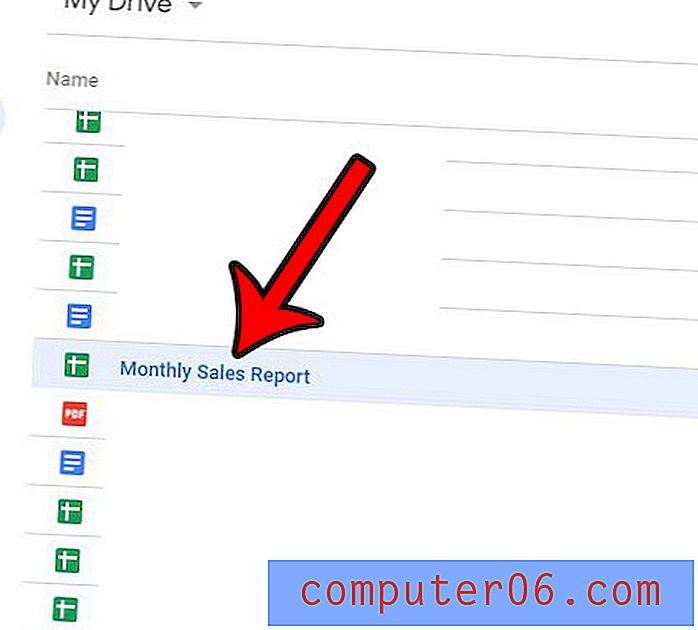Kako resetirati Google Chrome na zadane postavke
Postavke u web pregledniku lako je prilagoditi, a mnoge od njih mogu se tako lako promijeniti da je jednostavno napraviti manja prilagođavanja za određenu stranicu, a zatim se vratiti na stare postavke. To radim stalno na web stranicama na kojima je tekst premalen ili prevelik ili ako je traka oznaka problematična. No možda ste napravili puno promjena ili je neki malware ili proširenje preglednika možda promijenili nešto što ne možete popraviti.
Jedan od načina da se to riješi je vraćanje preglednika Google Chrome na njegovo zadano stanje. To će poništiti unesene promjene postavki i omogućiti vam da započnete s ponovnim prilagođavanjem Chrome instalacije.
Kako resetirati postavke u pregledniku Google Chrome
U nastavku su navedeni koraci za vraćanje preglednika Google Chrome na računalu na zadane postavke. To je posebno učinkovito ako ste nedavno bili zaraženi zlonamjernim softverom ili ako ste napravili mnogo promjena u pregledniku do točke gdje ga je teško koristiti.
Poništavanje Google Chrome zadanih postavki utjecati će na ove stavke:
- Početna stranica
- Stranica nove kartice
- Pretraživač
- Prikvačene kartice
- Sva proširenja bit će onemogućena
- Privremeni podaci (poput kolačića) bit će izbrisani
Poništavanje preglednika Google Chrome neće utjecati na ove stavke:
- Oznake
- Povijest
- Spremljene lozinke
1. korak: otvorite Google Chrome.
2. korak: Kliknite gumb Prilagodi i upravljajte Google Chromeom u gornjem desnom kutu prozora.

Korak 3: Kliknite na Postavke .
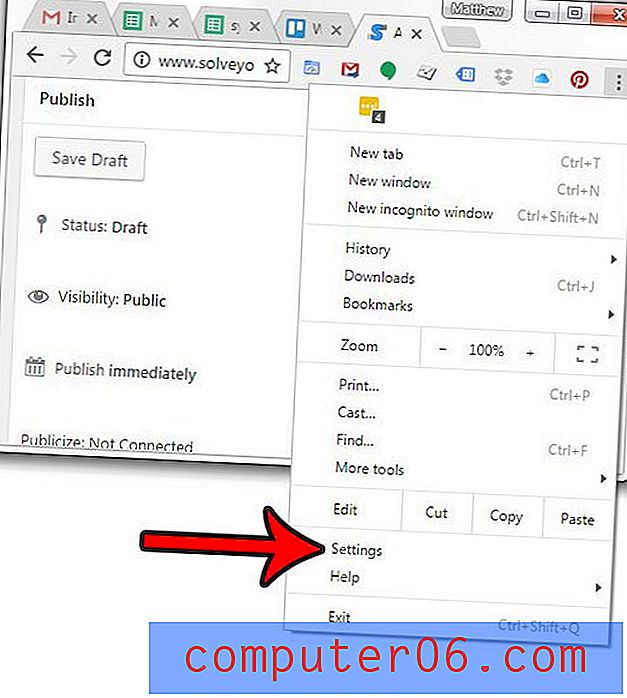
Korak 4: Pomaknite se do dna zaslona i kliknite vezu Prikaži napredne postavke .
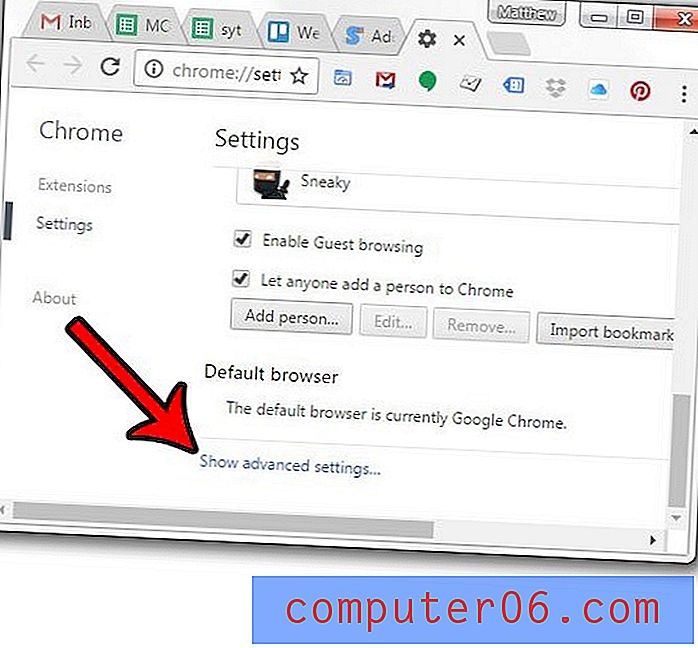
Korak 5: Ponovno se pomaknite do dna, a zatim kliknite gumb Poništi postavke .
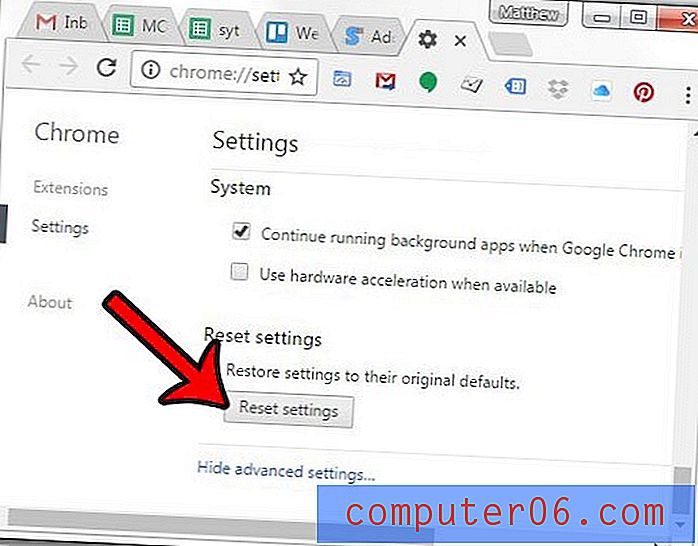
Korak 6: Kliknite gumb Reset ponovo kako biste potvrdili da želite resetirati Google Chrome na njegove zadane postavke.
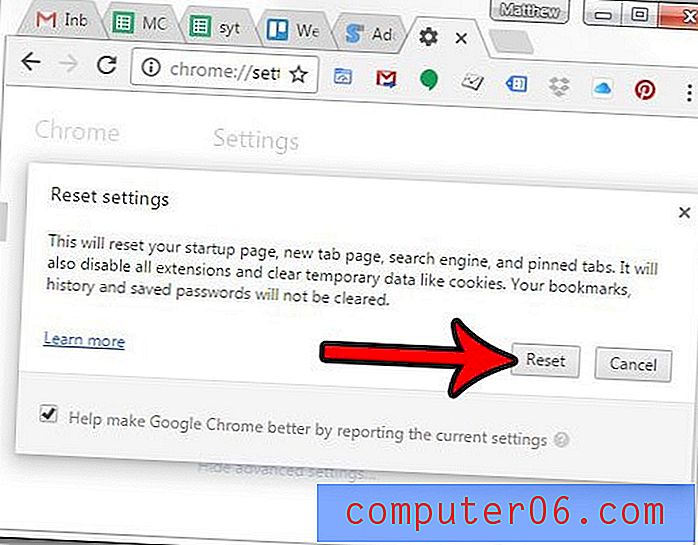
Koristite li Gmail i nailazite na situaciju kada želite da otpustite e-poštu? Saznajte kako opozvati e-poštu u Gmailu omogućujući jednu određenu postavku.